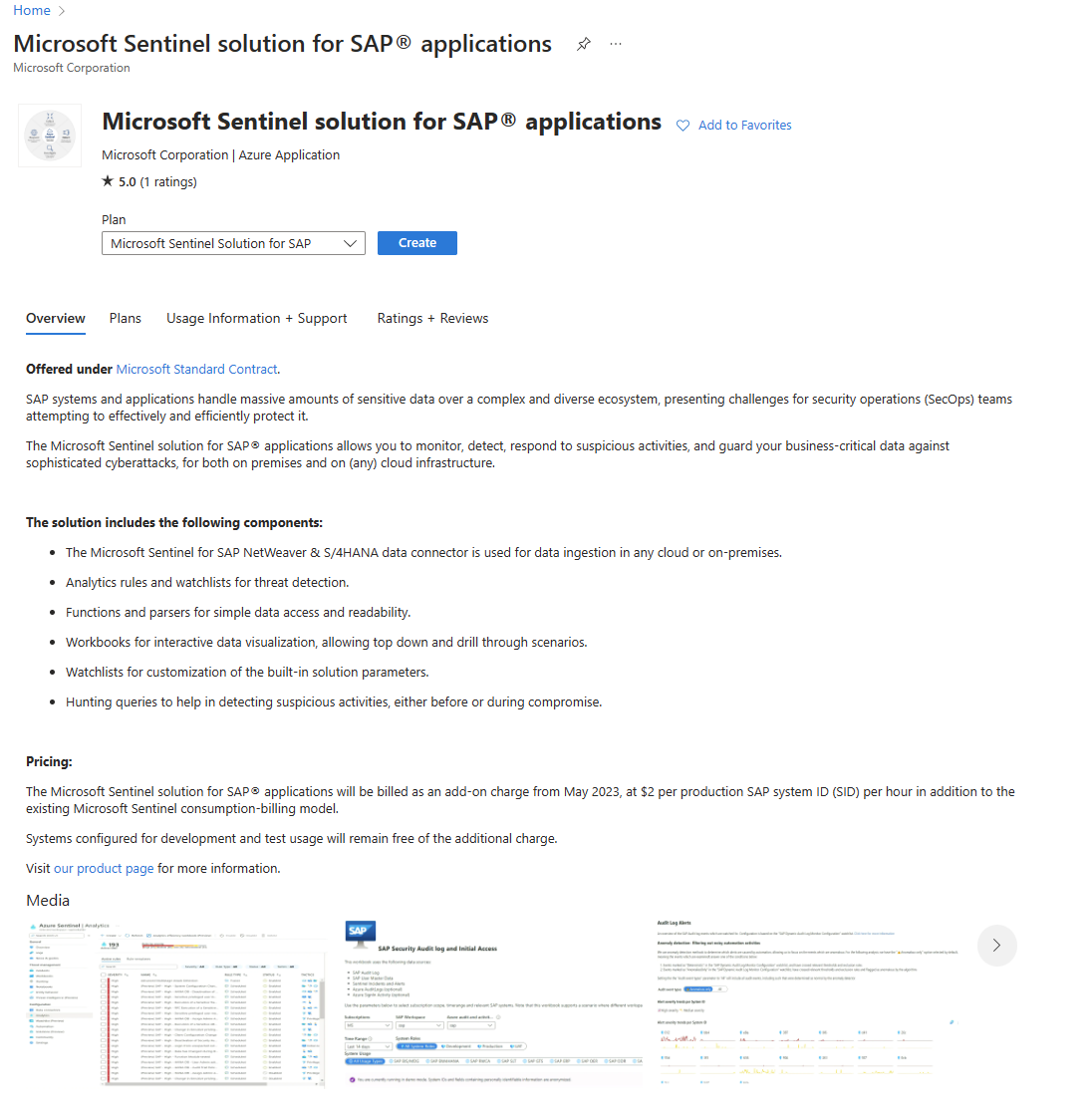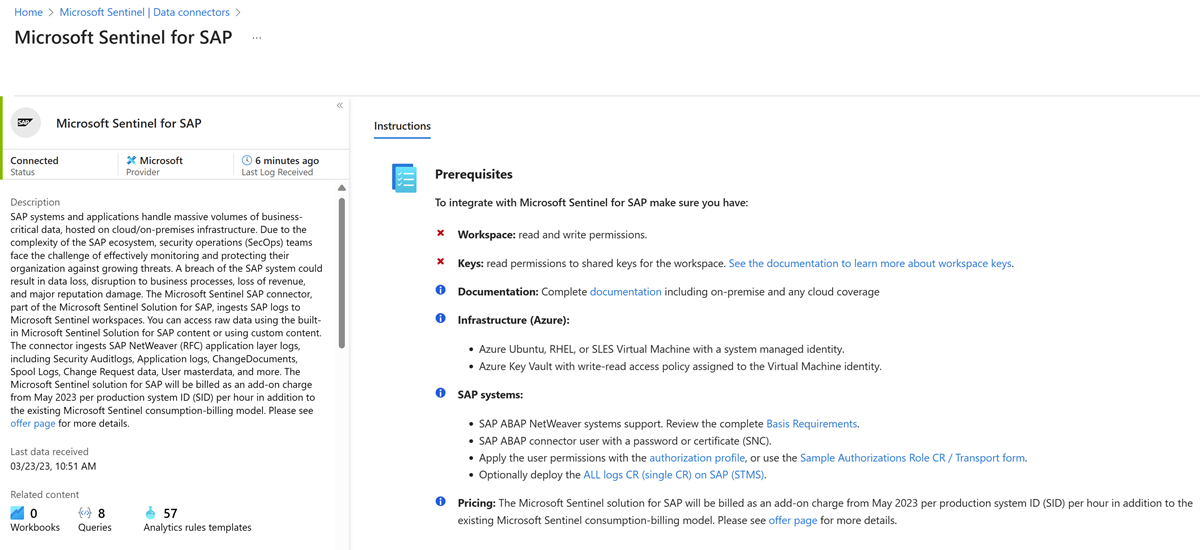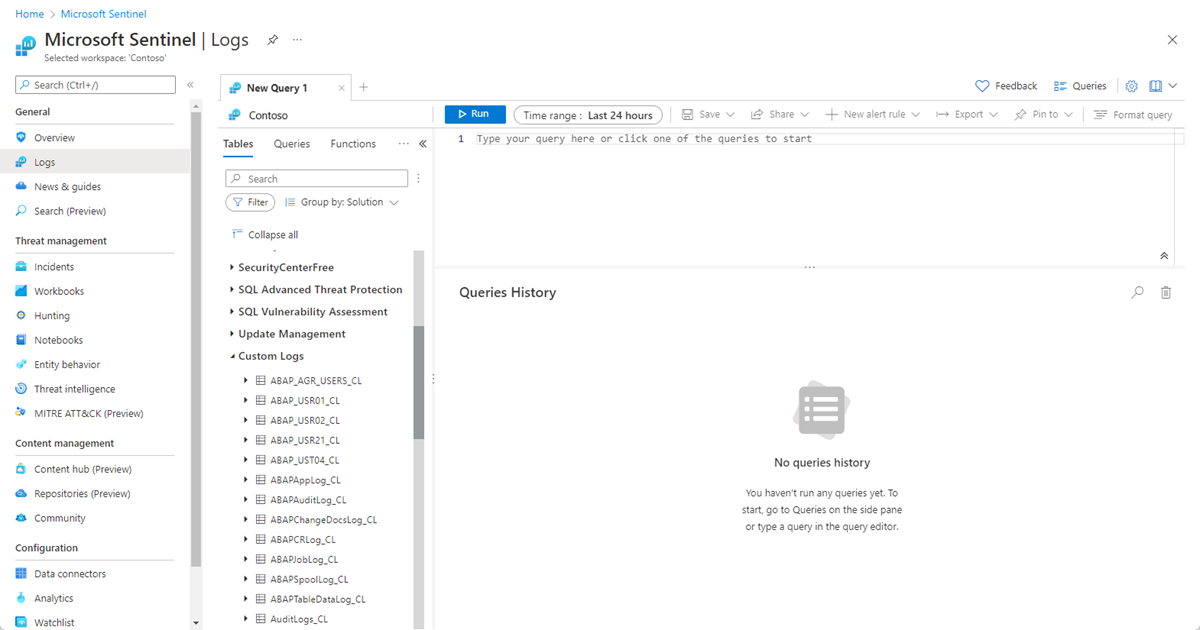Implementación de la Solución de Microsoft Sentinel para aplicaciones de SAP desde el centro de contenido
En este artículo se muestra cómo implementar el contenido de seguridad de la Solución de Microsoft Sentinel para aplicaciones de SAP desde el centro de contenido al área de trabajo de Microsoft Sentinel. Este contenido constituye la parte restante de la Solución Microsoft Sentinel para SAP.
Requisitos previos
Para implementar la Solución de Microsoft Sentinel para aplicaciones de SAP desde el centro de contenido, se necesita:
- Una instancia de Microsoft Sentinel.
- Un área de trabajo de Microsoft Sentinel definida y permisos de lectura y escritura en el área de trabajo.
- Configuración de un conector de datos de Microsoft Sentinel para SAP
Comprobación de los hitos de implementación
Realice un seguimiento del recorrido de implementación de la solución de SAP mediante esta serie de artículos:
Trabajar con la solución en varias áreas de trabajo (versión preliminar)
Implementación de la Solución de Microsoft Sentinel para aplicaciones de SAP desde el centro de contenido (Usted está aquí)
Configuración de la Solución de Microsoft Sentinel para aplicaciones de SAP
Pasos de implementación opcionales:
Implementar el contenido de seguridad desde el centro de contenido
Implemente el contenido de seguridad de SAP desde las áreas Centro de contenido y Listas de seguimiento de Microsoft Sentinel.
La implementación de la Solución de Microsoft Sentinel para aplicaciones de SAP hace que Microsoft Sentinel para conector de datos SAP se muestre en el área Conectores de datos de Microsoft Sentinel. La solución también implementa el libro SAP: aplicaciones y productos del sistema y las reglas de análisis relacionadas con SAP.
Para implementar el contenido de seguridad de la solución de SAP:
En Microsoft Sentinel, en el panel izquierdo, seleccione Centro de contenido (versión preliminar).
La página Centro de contenido (versión preliminar) muestra una lista filtrada en la que se pueden realizar búsquedas de soluciones.
Para abrir la página de la solución SAP, seleccione la Solución de Microsoft Sentinel para aplicaciones de SAP.
Seleccione Crear para iniciar el asistente para la implementación de soluciones y escriba los detalles de la suscripción y el grupo de recursos de Azure.
En el Área de trabajo de destino de implementación, seleccione el área de trabajo de Log Analytics (la que usa Microsoft Sentinel) donde desea implementar la solución.
Si desea trabajar con la Solución de Microsoft Sentinel para aplicaciones de SAP en varias áreas de trabajo (versión preliminar), seleccione Algunos de los datos están en un área de trabajo diferente y, a continuación, realice los pasos siguientes:
En Configurar el área de trabajo en la que residen los datos de SOC, seleccione la suscripción de SOC y el área de trabajo.
En Configurar el área de trabajo en la que residen los datos de SAP, seleccione la suscripción de SAP y el área de trabajo.
Por ejemplo:

Nota:
Si desea que los datos de SAP y SOC se conserven en la misma área de trabajo sin controles de acceso adicionales, no seleccione Algunos de los datos están en una área de trabajo diferente. Si desea que los datos de SOC y SAP se mantengan en la misma área de trabajo, pero aplicar controles de acceso adicionales, revise este escenario.
Seleccione Siguiente para recorrer las pestañas Conectores de datos, Análisis y Libros, en las que se puede obtener más información sobre los componentes que se implementar con esta solución.
Para obtener más información, consulte Solución de Microsoft Sentinel para aplicaciones de SAP: referencia de contenido de seguridad.
En la pestaña Revisar y crear, espere el mensaje Validación superada y, a continuación, seleccione Crear para implementar la solución.
Sugerencia
También puede seleccionar Descargar una plantilla para obtener un vínculo para implementar la solución como código.
Cuando finalice la implementación, para mostrar el contenido recién implementado:
Para buscar los libros de SAP integrados, vaya a Administración de amenazas>Libros>Mis libros.
Para ver una serie de reglas de análisis relacionadas con SAP, vaya a Configuración>Análisis.
En Microsoft Sentinel, vaya al conector de datos de Microsoft Sentinel para SAP para confirmar la conexión:
Los registros de SAP ABAP aparecen en la página Registros de Microsoft Sentinel, en Registros personalizados:
Para obtener más información, consulte la referencia sobre registros de la Solución de Microsoft Sentinel para aplicaciones de SAP.
Solución de problemas y referencia
Para consultar información sobre solución de problemas, vea los artículos:
- Solución de problemas de implementación de la Solución Microsoft Sentinel para aplicaciones de SAP
- Soluciones de Microsoft Sentinel
Para obtener referencias, consulte estos artículos:
- Referencia de datos de aplicaciones de la Solución Microsoft Sentinel para SAP
- Aplicaciones de la Solución Microsoft Sentinel para aplicaciones de SAP: referencia de contenido de seguridad
- Referencia del script de actualización
- Referencia del archivo systemconfig.ini